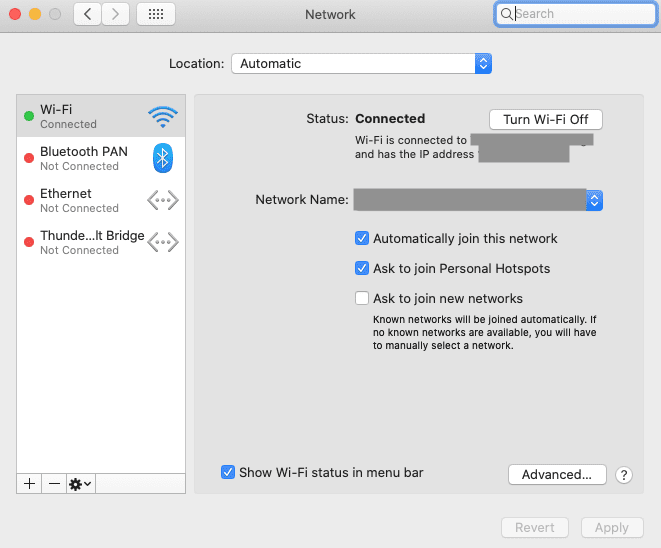DurchMichelle Honeyager0 KommentareZuletzt aktualisiert 12. Juni 2022
Es kann verschiedene Gründe geben, warum Sie Ihre IP-Adresse herausfinden müssen. Sie müssen es möglicherweise eingeben, um einen drahtlosen Drucker einzurichten, ein Netzwerk einzurichten, ein Verbindungsproblem zu beheben oder um zu versuchen, Ihre IP auf die weiße Liste zu setzen, um nur einige Beispiele zu nennen. Im Folgenden gehen wir darauf ein, wo Sie Ihre IP-Adresse finden.
Inhalt
- Finden Sie Ihre öffentliche IP-Adresse
- Finden Sie Ihre lokale IP-Adresse
Finden Sie Ihre öffentliche IP-Adresse
Manchmal benötigen Sie möglicherweise Ihre öffentliche IP-Adresse. Dieses ist einfach: Sie können es tatsächlich googeln! Googlen Sie einfach „Was ist meine IP-Adresse“ und Google zeigt Ihnen die Adresse, die andere Geräte verwenden, um mit Ihnen zu kommunizieren.
Finden Sie Ihre lokale IP-Adresse
Ihre lokale IP-Adresse wird Ihnen von Ihrem Router zugewiesen, der dann diese Adresse verwendet, um mit Ihrem Gerät im lokalen Netzwerk zu kommunizieren.
So finden Sie Ihre IP-Adresse auf einem Mac:
- Klicken Sie auf das Apple-Symbol oben links auf dem Bildschirm.
- Wählen Sie Systemeinstellungen.
- Klicken Sie auf Netzwerk, das ein kleines Globussymbol hat.
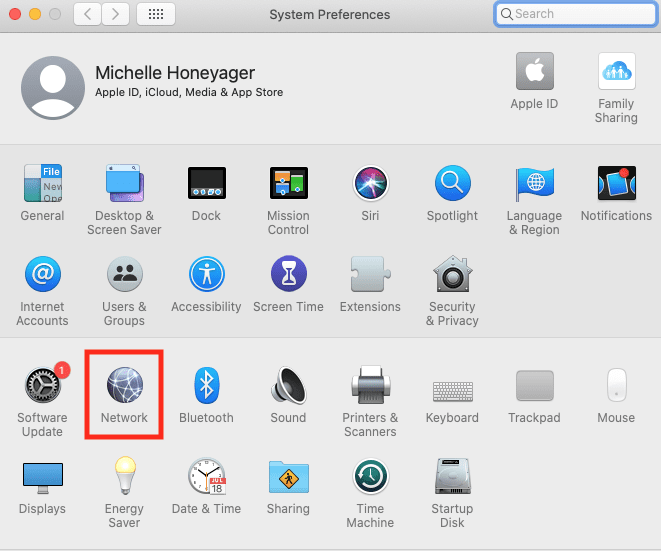
- Sie können Ihre Netzwerkverbindung aus dem linken Menü auswählen.
- Wenn Sie eine Ethernet- oder USB-Verbindung haben, wird die IP-Adresse angezeigt.
- Klicken Sie für eine Wi-Fi-Verbindung auf diese Option im Menü. Sie sehen die lokale IP-Adresse unter dem Abschnitt Status: Verbunden des Hauptfensters.